Windows10でアカウント画像設定のショートカットを作成する
既定では、Windows 10は、背景が灰色でユーザーが白い曲線で表されているすべてのユーザーアカウントにフラットなユーザーイメージを割り当てます。 画像は後で設定で変更できます。 ユーザー画像を頻繁に変更する場合、または適切なオプションにすばやくアクセスしたい場合は、Windows10でアカウント画像設定のショートカットを作成できます。
広告
ユーザーの画像は、Windows10アカウントでサインインするたびに表示されます。 また、[スタート]メニューに小さな丸いサムネイルとして表示されます。


デフォルトの画像の代わりに、お気に入りの壁紙や実際の写真を使用できます。 アカウントがMicrosoftアカウントの場合、設定した画像はMicrosoftのサーバーにアップロードされ、次のようなすべてのクラウドサービスで使用されます。 OneDrive、Office365など。 デフォルトでは、すべてのデバイス間で同期されます。
Windows10でアカウント画像設定のショートカットを作成するには、 以下をせよ。
- デスクトップの空きスペースを右クリックします。 コンテキストメニューで[新規]-[ショートカット]を選択します(スクリーンショットを参照)。

- ショートカットターゲットボックスに、次のように入力するか、コピーして貼り付けます。
explorer.exe ms-settings:yourinfo

- ショートカットの名前として、引用符なしの「アカウント画像」という行を使用します。 実際には、任意の名前を使用できます。 完了したら、[完了]ボタンをクリックします。

- 次に、作成したショートカットを右クリックして、[プロパティ]を選択します。
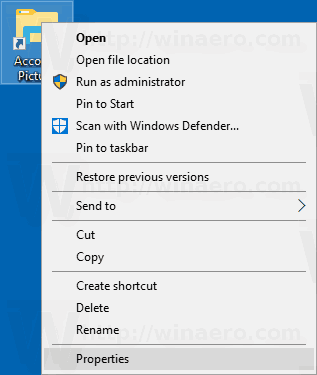
- [ショートカット]タブで、必要に応じて新しいアイコンを指定できます。 ヒント:c:\ windows \ system32 \ imageres.dllファイルの任意のアイコンを使用できます。

- [OK]をクリックしてアイコンを適用し、[OK]をクリックしてショートカットのプロパティダイアログウィンドウを閉じます。

これで完了です。 作成したショートカットをダブルクリックして、実際にテストします。 次のページが開きます。

これで、このショートカットを任意の便利な場所に移動できます。
タスクバーまたはスタートに固定し、すべてのアプリに追加 また クイック起動に追加 (方法を参照してください クイック起動を有効にする). あなたもすることができます グローバルホットキーを割り当てる あなたのショートカットに。